Cara Edit File PDF di Microsoft Word dan Google Drive
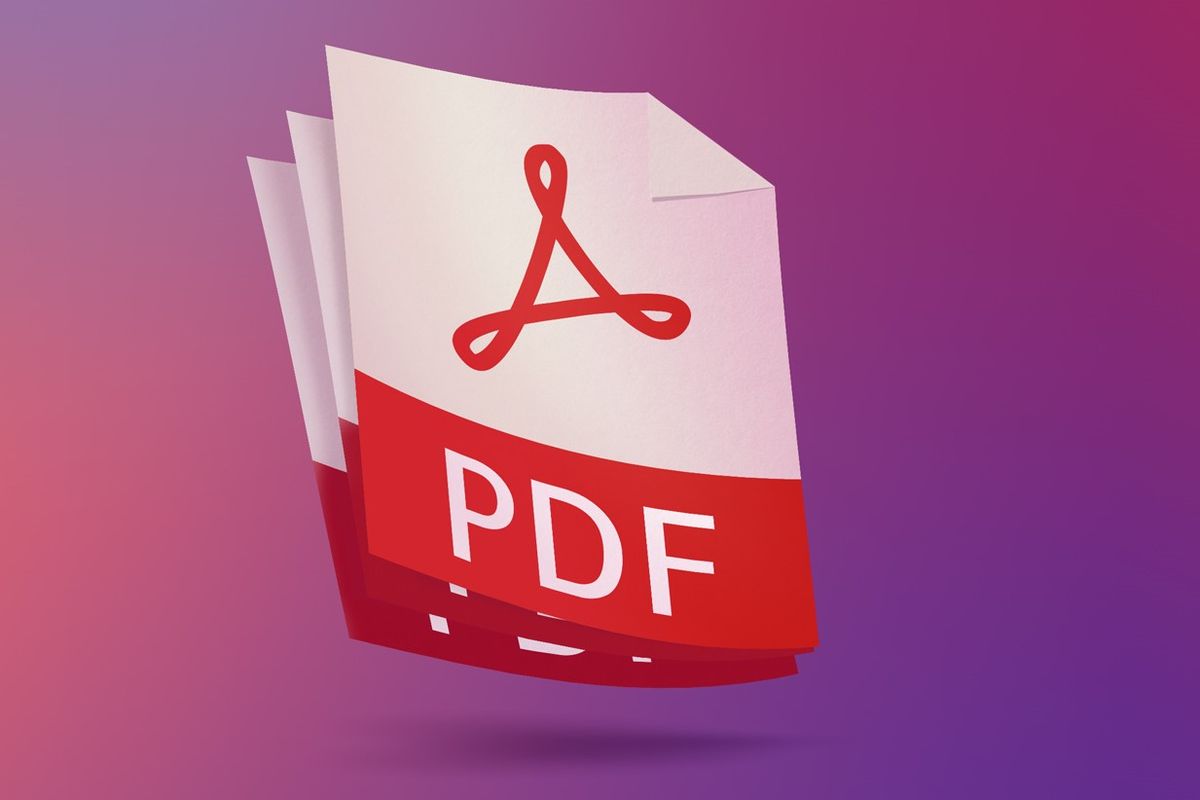
- File atau dokumen dalam format Portable Document Format (PDF) menawarkan sejumlah keunggulan. Salah satunya adalah menjamin tampilan dokumen tetap terlihat sama saat diterima oleh pengguna lain.
Kelebihan lainnya adalah file PDF dapat diakses melalui banyak perangkat, termasuk PC dan ponsel. Bahkan, dokumen dalam bentuk PDF juga bisa dibuka melalui browser, seperti Mozilla Firefox, Microsoft Edge, dan Chrome.
Kendati demikian, file dalam bentuk PDF sulit untuk diedit karena harus membutuhkan aplikasi Adobe.
Kabar baiknya, sejumlah aplikasi lain kini juga dapat digunakan untuk mengedit file PDF. Beberapa di antaranya termasuk Microsoft Word dan Google Drive.
Lalu, bagaimana cara mengedit file PDF di Microsoft Word dan Google Drive? Berikut ini cara mengedit file PDF di Microsoft Word dan Google Drive, sebagaimana dihimpun KompasTekno dari 91mobiles, Sabtu (19/6/2021).
Baca juga: Cara Menyimpan Lampiran Gmail sebagai File PDF, Langsung dari Browser
Cara mengedit file PDF di Microsoft Word
Pertama, buka aplikasi Microsoft pada PC Anda. Selanjutnya, klik menu File dan pilih opsi Open.
Cari dan pilih file PDF yang ingin diedit lalu klik Open untuk membuka file tersebut.
Apabila file dengan format PDF tidak ditemukan, ubah keterangan format file dari Word Documents menjadi All Files.
Setelah file terbuka, Anda dapat mengedit file tadi secara bebas. Untuk menyimpan file, klik menu File dan pilih Save atau Save As.
Perlu diperhatikan bahwa cara ini hanya akan bekerja dengan baik pada file PDF yang hanya mengandung kalimat berupa teks.
Baca juga: Pendiri Adobe Sekaligus Penemu PDF Tutup Usia
Cara mengedit file PDF di Google Drive
Buka browser dan akses laman Google Drive melalui tautan berikut. Kemudian, klik tombol New yang terletak di sisi kiri laman dan pilih opsi File Upload.
Pilih file dengan format PDF untuk mengunggah file tersebut ke Google Drive. Buka file tersebut dengan memilih opsi Open with Google Docs.
Setelah file di edit, klik Save untuk menyimpan dokumen. File tersebut juga dapat diunduh, caranya dengan memilih opsi File > Download.
Terkini Lainnya
- YouTube Shorts Tambah Fitur Editing Video untuk Saingi TikTok
- Apakah Dark Mode Bisa Menghemat Baterai HP? Begini Penjelasannya
- 3 Cara Upload File ke Google Drive dengan Mudah dan Praktis
- 7 Tips Hemat Penyimpanan Akun Google Gratis Tanpa Langganan
- 2 Cara Melihat Password WiFi di HP dengan Mudah dan Praktis
- 10 Cara Mengatasi WhatsApp Web Tidak Bisa Dibuka dengan Mudah, Jangan Panik
- Trump Beri TikTok 75 Hari Lagi, Cari Jodoh atau Blokir?
- iPad Dulu Dicaci, Kini Mendominasi
- AI Google Tertipu oleh April Mop, Tak Bisa Bedakan Artikel Serius dan Guyonan
- iOS 19 Rilis Juni, Ini 26 iPhone yang Kebagian dan 3 iPhone Tidak Dapat Update
- Intel dan TSMC Sepakat Bikin Perusahaan Chip Gabungan di AS
- 10 Bocoran Fitur iPhone 17 Pro, Modul Kamera Belakang Berubah Drastis?
- Cara Melihat Password WiFi di iPhone dengan Mudah dan Cepat
- Kenapa Tiba-tiba Ada SMS Kode Verifikasi di HP? Begini Penyebabnya
- Ketik Kata Ini di Google dan Fakta Menarik yang Jarang Diketahui Bakal Muncul
- Mobile Legends Rombak Mekanisme Item "Jungler" dan "Roamer", Ini Bedanya Dulu dengan Sekarang
- Bocoran Wujud dan Spesifikasi Mini SE, Drone Termurah DJI
- Lama Menghilang, Begini Kabar Terbaru Jack Ma
- Mobile Legends Dapat Update Besar-besaran, Player ML Wajib Tahu
- Daftar TV Digital Harga Rp 1 Jutaan yang Bisa Dibeli Saat Ini